Télécharger et installer ExpressVPN sur tout appareil en 2024
ExpressVPN est l’un des VPN les plus rapides et les plus sécurisés, et le processus à suivre pour le télécharger l’est tout autant. En moins de 10 minutes, vous pouvez installer ExpressVPN sur n’importe quel appareil pour vous assurer qu’il est sécurisé.
ExpressVPN est un réseau privé virtuel (VPN) et peut masquer votre adresse IP afin qu’elle ne puisse pas être suivie par des tiers. Il propose des applications natives pour tous les principaux appareils et systèmes d’exploitation, y compris (mais sans s’y limiter) macOS, Windows, Android et iOS. Ainsi, vous n’aurez jamais à vous soucier d’utiliser un appareil non protégé.
ExpressVPN offre un essai gratuit de 7 jours sur mobile et une garantie de remboursement de 30 jours sur tous les appareils. Vous pouvez tester le VPN sans prendre de risque et si vous décidez qu’il ne vous convient pas, vous serez remboursé(e) à 100 %. Je vous décris la simplicité et la facilité du processus de remboursement dans cet article.
Essayez ExpressVPN sans aucun risque !
Guide rapide : 3 étapes pour télécharger ExpressVPN et le tester aujourd’hui
- Inscrivez-vous à ExpressVPN. Vous pouvez choisir un abonnement qui vous convient le mieux, mais ses abonnements annuels vous permettront d’obtenir une réduction pouvant aller jusqu’à 49 %. J’ai pu essayer ExpressVPN sans aucun risque grâce à sa généreuse garantie de remboursement de 30 jours.
- Installez ExpressVPN. Assurez-vous d’utiliser le code d’activation que vous avez obtenu après votre inscription et vérifiez que vous disposez de suffisamment d’espace sur votre disque avant de l’installer.
- Connectez-vous à un serveur proche de votre emplacement, parmi plus de 105 pays. Votre connexion sera sécurisée et toutes vos données seront protégées.
Pourquoi choisir ExpressVPN ?
1. Les vitesses les plus rapides du marché
Lorsque je suis connectée à ExpressVPN, je n’ai vu aucune baisse de mes vitesses, à moins de me connecter à un serveur plus éloigné. De nombreux VPN ont tendance à ralentir vos vitesses, en raison des distances plus longues que les données doivent parcourir, mais lorsque j’ai testé ExpressVPN, mes vitesses n’ont jamais ralenti de plus de 25 % de ma vitesse de base de 300 Mb/s.
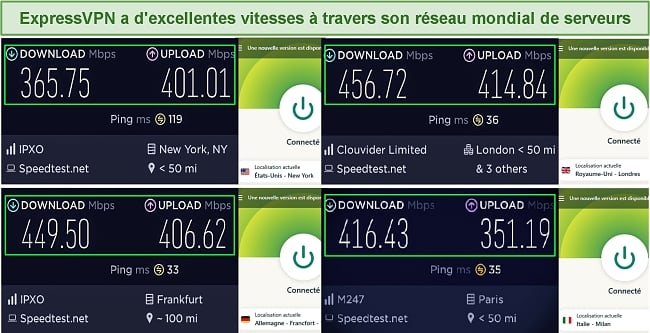
2. Un streaming fluide de Netflix, Hulu, HBO Go et d’autres sites de streaming
Étant quelqu’un qui voyage beaucoup pour le travail, j’ai pu facilement accéder à tous les abonnements auxquels j’avais souscrit tout en utilisant ExpressVPN. J’ai pu profiter des films et des séries de Netflix US, des bibliothèques sud-coréennes et japonaises, où que j’étais dans le monde. ExpressVPN permet également d’accéder de manière fiable à HBO Go, Hulu et au BBC iPlayer.
3. Des fonctionnalités de sécurité avancées et une politique claire de non-conservation des logs
Je suis très soucieuse de ma sécurité sur Internet et l’utilisation d’un VPN est un excellent moyen de garantir la confidentialité de mes données. ExpressVPN utilise un cryptage 256 bits de qualité militaire qui protège votre trafic Internet des collecteurs gourmands en données. J’ai également apprécié de voir que la politique de non-conservation des logs d’ExpressVPN me permet de savoir qu’aucun de mes logs de recherche n’est enregistré.
Les fonctionnalités de sécurité supplémentaires incluent le tunneling fractionné (split tunneling), le verrouillage du réseau (network lock), le kill switch (bouton d’arrêt d’urgence) et TrustedServer. Ils aident tous à établir une connexion plus sécurisée et le TrustedServer d’ExpressVPN assure la meilleure sécurité, car il traite toutes ses données via RAM au lieu d’enregistrer des données sur le disque dur.
4. Compatibilité avec de nombreux appareils permettant généreusement de connecter 8 appareils simultanément
Un abonnement à ExpressVPN protège tous mes appareils personnels en même temps. Si je veux passer de mon ordinateur à mon téléphone (j’aime bien regarder des séries pour m’endormir), je peux le faire confortablement. Comme je l’ai mentionné plus tôt, le VPN est compatible avec la plupart des principaux appareils, ce qui le rend assez facile à utiliser.
5. Une garantie de remboursement de 30 jours
La garantie de remboursement d’ExpressVPN vous permet de l’essayer sur plusieurs appareils et de le tester pendant 30 jours. Si vous n’êtes pas satisfait(e), vous pouvez demander un remboursement. Demander un remboursement via le chat en direct est simple : lorsque j’ai testé le processus de remboursement, ma demande a été approuvée en quelques minutes et mon argent était à nouveau sur mon compte au bout de quelques jours. ExpressVPN propose également un essai gratuit de 7 jours pour les appareils mobiles.
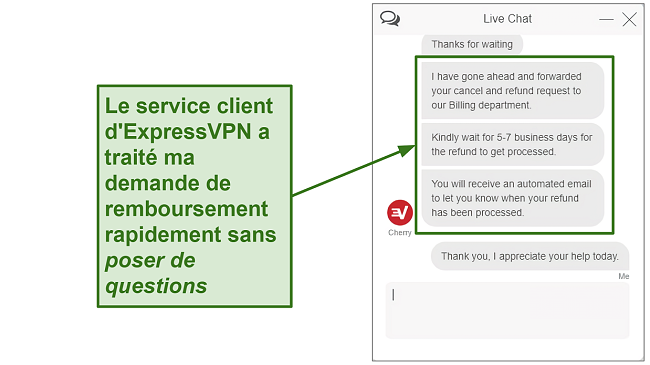
Les abonnements ExpressVPN sont disponibles à partir de 6.71 €, ce qui est plus cher que des alternatives comme CyberGhost. Pourtant, je trouve que la sécurité, la vitesse et la fiabilité supplémentaires qu’offre ExpressVPN valent la peine de payer un peu plus !
Comment installer ExpressVPN sur différents appareils
Comment installer ExpressVPN sur Windows
ExpressVPN est l’un des meilleurs VPN pour Windows, offrant une application facile à utiliser. Ce tutoriel rapide vous aidera à installer ExpressVPN sur Windows 7, Windows 8, Windows 10, Windows 11 et les versions ultérieures.
1. Inscrivez-vous à ExpressVPN. Si vous ne l’avez pas déjà fait, souscrivez un abonnement sur la page d’ExpressVPN. Pour vous inscrire, vous devrez fournir votre adresse email et choisir votre mode de paiement préféré. N’oubliez pas de copier votre code d’activation.
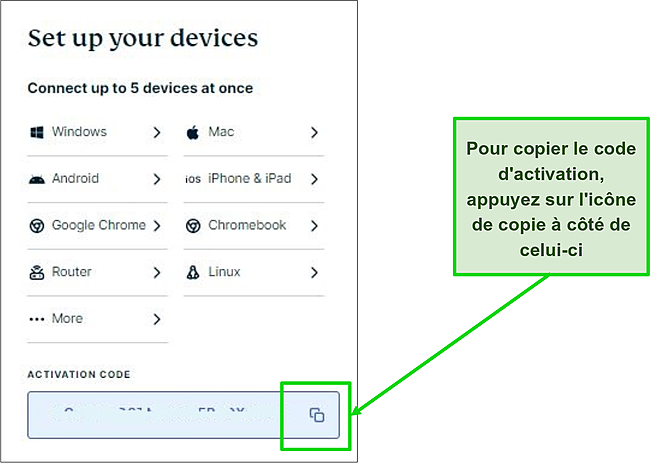
2. Téléchargez l’application ExpressVPN. Vous pouvez télécharger l’application ExpressVPN depuis le site Web d’ExpressVPN ou depuis votre tableau de bord ExpressVPN.
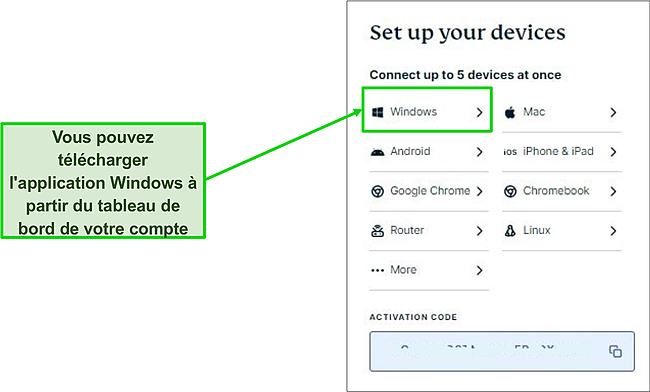
3. Installez l’application sur votre appareil. Faites un doubleclic sur le fichier téléchargé, puis cliquez sur Installer.
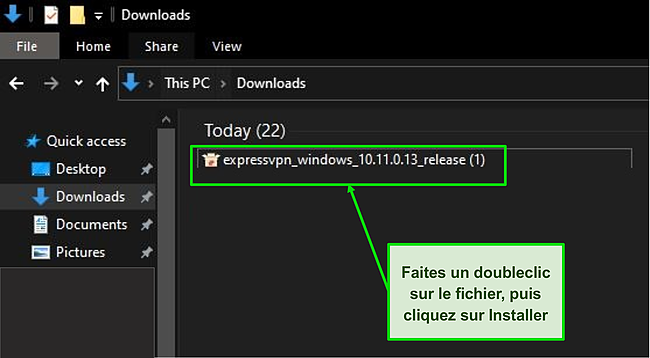
4. Copiez votre code d’activation. Après l’installation, vous serez invité(e) à vous connecter. Collez le code d’activation que vous avez obtenu après votre inscription. Vous pouvez également cliquer sur le bouton Connexion avec le lien de connexion par email, saisir votre adresse email et attendre de recevoir un email d’ExpressVPN. Cliquez ensuite sur le lien.
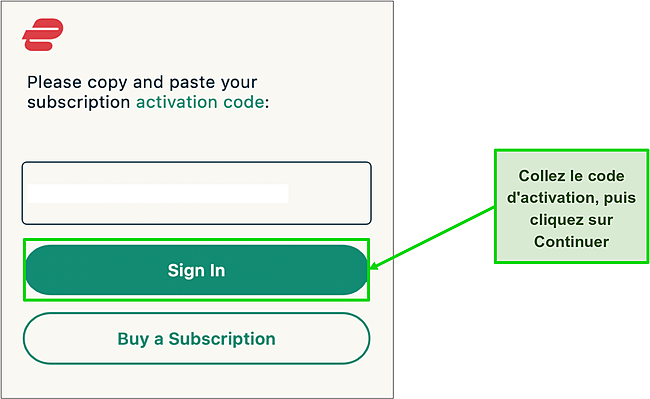
5. Voilà. Sélectionnez et connectez-vous au serveur de votre choix, pour profiter d’une connexion haut débit sécurisée.
Comment installer ExpressVPN sur Mac
Ce tutoriel traite de Monterey, Big Sur, Catalina, Mojave, High Sierra, et les versions ultérieures.
1. Souscrivez un abonnement ExpressVPN. Vous pouvez souscrire un abonnement sur le site d’ExpressVPN. Vous pouvez payer de différentes manières, notamment par carte de crédit, PayPal, UnionPay et Bitcoin. Après avoir payé, assurez-vous d’avoir enregistré votre code d’activation.
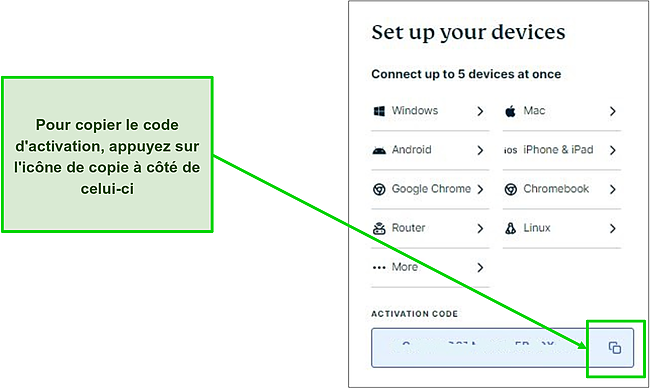
2. Téléchargez l’application ExpressVPN pour Mac. Téléchargez l’application depuis le site Web d’ExpressVPN et installez-la.
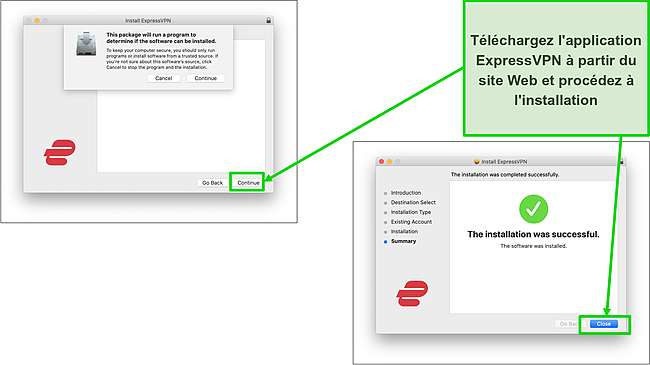
3. Collez votre code d’activation. Une fois le processus d’installation terminé, vous serez invité(e) à vous connecter. Collez votre code d’activation et cliquez à nouveau sur le bouton Connexion.
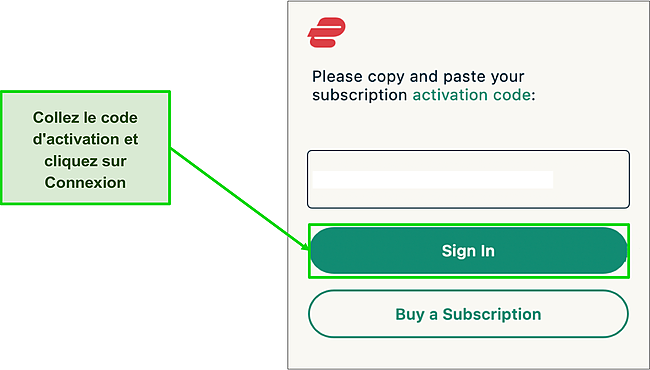
4. Connectez-vous à un serveur. Une fois connecté(e), vous pouvez choisir un serveur vous-mêmes ou vous connecter à l’un des serveurs suggérés par ExpressVPN.
Comment installer ExpressVPN gratuitement sur Android
Ce guide cible Android 12, 11, 10, Pie, Oreo, Nougat, Marshmallow, Lollipop et les versions ultérieures.
1. Téléchargez l’application ExpressVPN. Vous pouvez trouver l’application sur Google Play ou via le site Web d’ExpressVPN.
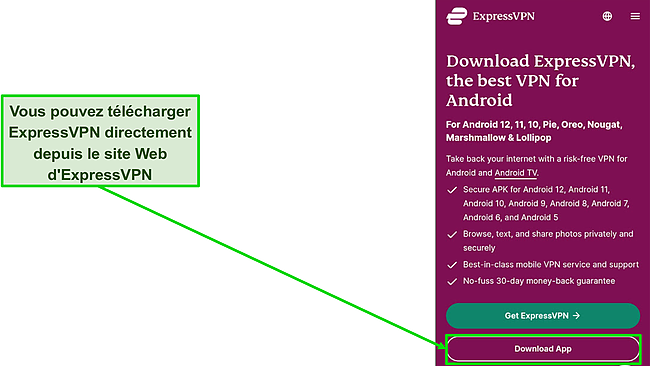
2. Inscrivez-vous à ExpressVPN. Une fois installé, ouvrez l’application. Cliquez sur le bouton : Démarrer l’essai gratuit de 7 jours. Il vous sera demandé de fournir votre adresse email.
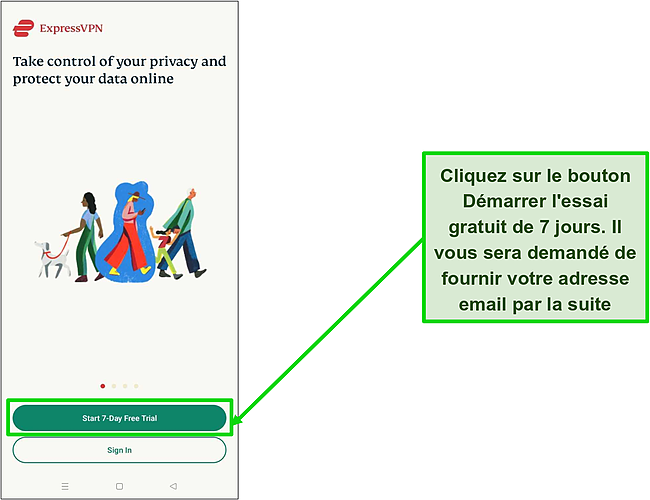
3. Profitez de votre essai gratuit de 7 jours. Identifiez-vous, connectez-vous à un serveur et profitez de votre essai gratuit de 7 jours.
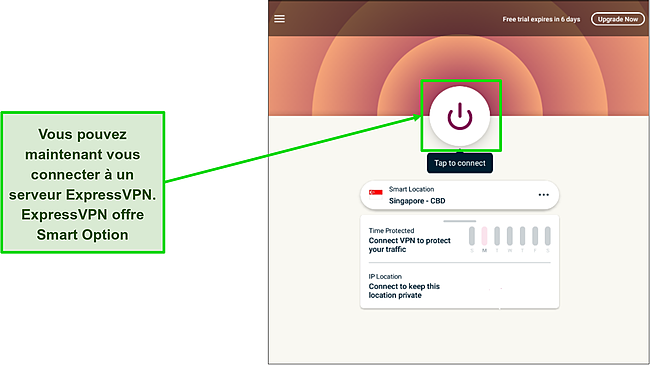
Comment installer ExpressVPN gratuitement sur iOS
Ce tutoriel est conçu pour iOS 15, 14, 13 et 12.
1. Téléchargez l’application ExpressVPN pour iOS. Accédez à l’App Store et recherchez ExpressVPN, puis cliquez sur Obtenir. Vous pouvez également la télécharger depuis le site Web d’ExpressVPN, en cliquant sur le bouton Télécharger l’application.
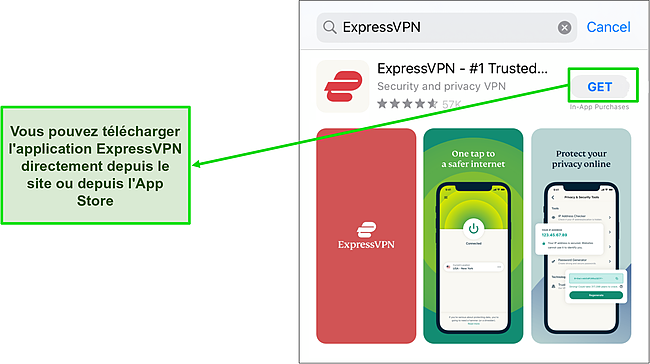
2. Inscrivez-vous. Une fois qu’elle est installée, ouvrez l’application. Cliquez sur le bouton : Démarrer l’essai gratuit de 7 jours. Pour vous inscrire, vous devrez fournir votre adresse email.
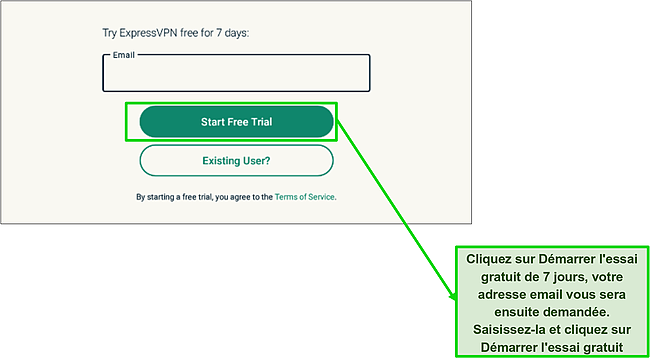
3. Vous êtes maintenant abonné(e) à ExpressVPN. Identifiez-vous et connectez-vous à un serveur. Profitez de votre essai gratuit de 7 jours !
Comment installer ExpressVPN sur Fire Stick
- Recherchez et installez l’application ExpressVPN pour Fire Stick. Vous pouvez le faire simplement en lançant une recherche sur votre Fire TV Stick et en sélectionnant Obtenir.
- Ouvrez votre application et connectez-vous, ou créez un compte. Une fois le processus de configuration terminé, vous pouvez vous connecter à votre compte et choisir d’envoyer ou non un rapport de diagnostic anonyme à ExpressVPN.
- Choisissez votre emplacement. Activer le bouton d’icône on/off démarrera une connexion instantanée, ou vous pouvez choisir le serveur le plus proche pour la connexion la plus rapide.
- Vous êtes maintenant connecté(e) et pouvez commencer à utiliser votre Firestick en toute sécurité.
Pourquoi les VPN 100 % gratuits n’existent pas
Même s’il existe bien quelques VPN gratuits qui ne vous demandent pas de dépenser votre argent, vous prenez toujours le risque de divulguer vos informations avec ces derniers. Ces VPN ont une sécurité limitée et vendent généralement vos informations pour compenser le fait qu’elles sont soi-disant gratuites. Outre les risques de sécurité, ils ont des vitesses de connexion terriblement lentes, de faibles limitations de bande passante ou peu de serveurs disponibles (tout cela parce qu’ils veulent que vous souscriviez à un abonnement). Certains VPN gratuits peuvent même vendre vos données à des tiers ou infecter votre appareil avec des malwares/adwares. Les plus grandes différences entre ExpressVPN et les meilleurs VPN gratuits sont indiquées dans le tableau ci-dessous.
| Données illimitées |
Vitesses |
Politique de non-conservation des logs |
Garantie de remboursement |
Appareils |
|
| ExpressVPN | ✓ |
Excellentes |
✓ | 30 | 8 |
| CyberGhost | ✓ |
Bonnes |
✓ | 45 | 7 |
| Proton VPN | ✓ |
Bonnes (mais uniquement avec le Premium) |
✓ | 30 | 10 |
| Hotspot Shield | ✓ |
Non constantes |
✓ | 45 | 10 |
| Hide.me | ✓ |
Moyennes |
✓ | 30 | 10 |
FAQ pour télécharger ExpressVPN gratuitement sur Android, Windows et plus
Ai-je besoin d’une carte de paiement pour télécharger et installer ExpressVPN ?
Non, vous n’avez pas besoin d’une carte de paiement pour vous inscrire à l’essai gratuit de 7 jours d’ExpressVPN. Tout ce qu’il vous faut est une adresse email pour installer ExpressVPN sur Android ou iOS, et utiliser l’essai gratuit. Toutefois, l’essai gratuit de 7 jours d’ExpressVPN n’est disponible que sur mobile. Si vous souhaitez tester ExpressVPN plus longtemps, sur tous les appareils, il dispose d’une garantie de remboursement de 30 jours. Pour essayer la garantie de remboursement d’ExpressVPN, vous auriez besoin d’une carte de crédit pour payer votre abonnement. S’il ne vous convient pas, vous pouvez demander un remboursement.
Puis-je accéder à Netflix, au BBC iPlayer, Hulu et HBO avec ExpressVPN ?
Oui. ExpressVPN peut accéder en toute sécurité à la plupart des principales plateformes de streaming. Assurez-vous de consulter les conditions d’utilisation de chaque site de streaming pour vous assurer que l’utilisation d’un VPN n’est pas contraire à leurs conditions. Chaque site de streaming est différent et a des règles différentes et appliquons une tolérance zéro face aux infractions. Ensuite, si vous souhaitez toujours accéder à vos séries préférées en toute sécurité depuis n’importe quel appareil, je recommande d’essayer la garantie de remboursement de 30 jours d’ExpressVPN. C’est un excellent moyen de voir si ExpressVPN est fait pour vous. Si vous décidez qu’il ne vous convient pas, vous pouvez facilement demander un remboursement si vous n’êtes pas satisfait(e) à 100 %.
Comment désinstaller l’application ExpressVPN ?
Désinstaller ExpressVPN est aussi facile que de l’installer sur divers appareils. Voici un guide rapide sur la façon de désinstaller ExpressVPN, en fonction de l’appareil sur lequel il se trouve.
Pour les mobiles (Android et iOS) :
1. Appuyez longuement sur l’icône de l’application ExpressVPN sur votre écran.
2. Selon l’appareil que vous utilisez, vous verrez une option pour supprimer ou désinstaller l’application. Appuyez sur le bouton.
- Si vous êtes un utilisateur Android, vous pouvez également voir : Infos sur l’application. Appuyez dessus et sélectionnez Désinstaller.
- Pour les utilisateurs iOS : si un appui long sur l’application ExpressVPN fait trembler les applications, cliquez simplement sur l’icône de suppression pour désinstaller l’application.
3. ExpressVPN est maintenant désinstallé.
Pour Mac :
- Cliquez sur l’icône du Launchpad dans le Dock, et saisissez Terminal dans le champ de recherche.
- Exécutez cette commande : /Applications/ExpressVPN.app/Contents/Resources/uninstall.tool
- Tapez sur Oui après l’invite. Il vous sera également demandé de saisir votre mot de passe pour vous assurer que vous souhaitez vraiment désinstaller l’application. Saisissez votre mot de passe et appuyez sur Entrée.
- Vous pouvez maintenant fermer le terminal. ExpressVPN est maintenant désinstallé de votre ordinateur.
Pour Windows :
- Appuyez sur le bouton Windows et cliquez sur Paramètres.
- Tapez « Ajouter ou supprimer des programmes » dans la barre de recherche. Cliquez dessus.
- Vous verrez une autre barre de recherche avec le texte « Rechercher dans cette liste ». Tapez : ExpressVPN.
- Cliquez sur ExpressVPN, puis sur le bouton Désinstaller.
- ExpressVPN est maintenant désinstallé.
Est-ce qu’ExpressVPN a un programme de parrainage ?
ExpressVPN a un programme de parrainage continu pour les utilisateurs qui ont des comptes ExpressVPN existants. C’est une autre excellente raison de souscrire un abonnement à ExpressVPN, si vous ne l’avez pas encore fait. Depuis le tableau de bord de votre compte, vous verrez l’option « Parrainer des amis » sur le côté gauche. Vous pouvez inviter vos amis par email, ou en leur envoyant un lien personnalisé. Vous obtiendrez un accès gratuit de 30 jours pour chaque ami(e) que vous parrainez.
ExpressVPN fonctionne-t-il en Inde et en Chine ?
ExpressVPN fonctionne partout, y compris dans des pays comme l’Inde et la Chine. Toutefois, l’utilisation du VPN dans ces pays est limitée. Si s’inscrire à ExpressVPN est possible de n’importe où, il est très important de lire les réglementations VPN de votre région. L’utilisation du VPN peut varier de légale, à restreinte, à complètement illégale, selon le pays.
Comment résilier mon abonnement ExpressVPN ?
L’essai gratuit de 7 jours d’ExpressVPN pour mobile se termine automatiquement, ce qui signifie que vous n’avez rien à faire. Si vous avez décidé d’installer ExpressVPN sur votre ordinateur, annuler et bénéficier de la garantie de remboursement de 30 jours d’ExpressVPN est facile. J’ai testé la facilité d’annulation d’un abonnement via le chat en direct : j’ai été connectée à un représentant en quelques secondes, et ma demande a été confirmée en quelques minutes. Le remboursement était sur mon compte en moins d’une semaine.
Après avoir testé toutes les fonctionnalités d’ExpressVPN et décidé qu’il ne vous convient pas, vous pouvez résilier votre abonnement sur votre tableau de bord. Il vous suffit de cliquer sur Abonnement, puis de sélectionner : Gérer les paramètres d’abonnement. Dans la section Paramètres de renouvellement automatique, sélectionnez : Désactiver le renouvellement automatique. Confirmez vos paramètres. C’est tout. Gardez à l’esprit que l’option de désactivation du renouvellement automatique n’apparaîtra que si vous n’avez pas encore désactivé le renouvellement automatique.
Télécharger et installer ExpressVPN sur n’importe quel appareil en 2024
En termes de sécurité, de vitesse de connexion, d’appareils simultanés et d’accès sécurisé aux sites, ExpressVPN est certainement l’un des meilleurs VPN que vous pouvez obtenir sur le marché aujourd’hui. Vous avez deux options pour voir si ExpressVPN vous convient. L’essai gratuit de 7 jours est une bonne option, mais il ne dure que 7 jours et ne fonctionne que sur mobile.
La garantie de remboursement de 30 jours vous offre davantage de temps pour découvrir si ExpressVPN répond à vos besoins. Tant que vous faites une réclamation avant que le délai de 30 jours soit écoulé, vous serez remboursé(e), sans que l’on vous pose de questions. Je préfère cette option : cela m’a donné suffisamment de temps pour tester les vitesses d’ExpressVPN et voir à quels sites il peut accéder. La garantie de remboursement m’a permis de faire un choix plus éclairé en toute confiance.

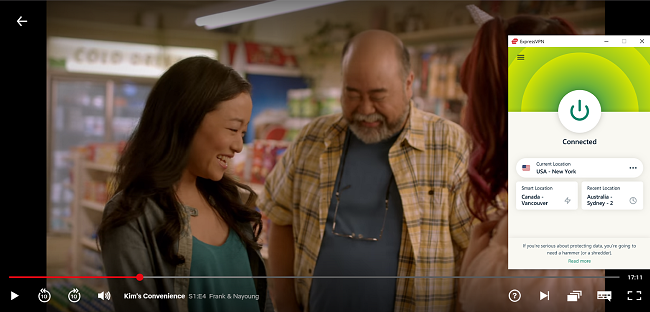




Laisser un commentaire
Annulez